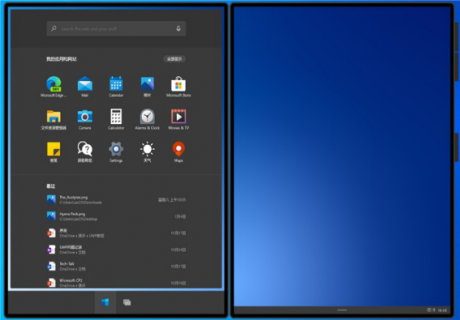IT运维:微软Win10X模拟器简单上手体验
2020-04-10 15:52 作者:admin
微软Win10X模拟器简单上手体验
Windows 10X和Windows 10有什么区别?当这个问题摆在我面前的时候,我就脱口而出:区别?双屏了呗!-http://www.bjitwx.comIT外包前言
这个答案有点低能,也有点肤浅。Windows 10X的出现,意味着Windows可能要进行的一些改变,我只是一个小小的开发者,也不想做过度解读,就带着大家来看看Windows 10X有哪些新的变化,并稍加分析。
开始菜单与圆角化

这个圆角包括了很多方面:控件、图标、乃至窗口。
你可能会说,不就是变一个圆角吗,有什么稀奇的?
有。
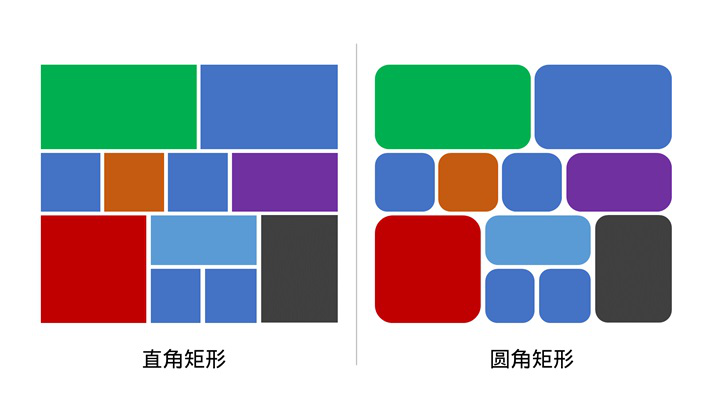
当然,磁贴取消有视觉原因也有功能原因,只说视觉有些牵强。
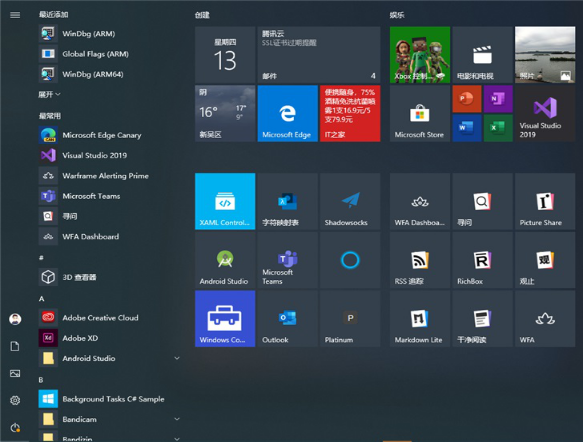
于是就砍了。
这个重新处理过的开始菜单和我们以前见识过的开始菜单截然不同。

而Windows 10X的开始菜单则是一种更为综合的东西。
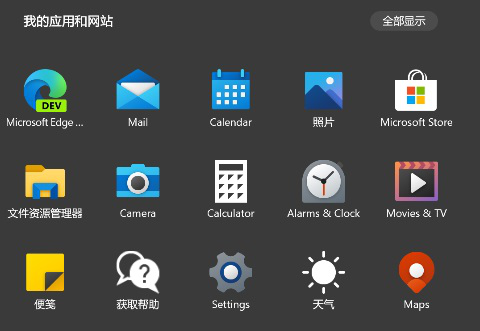
注意到区别了吗?在过去的树状图中,图标的优先级并不高,我们往往会通过程序名字来识别程序,这样做的好处是,同等高度下,旧开始菜单的信息密度是新开始菜单信息密度的数倍。现在要变了,通过信息密度的下降带来用户体验的上升,你不会在这里看到什么文件夹或者文件,有的只是放大几倍的应用(还有PWA),以后开发应用时需要开发者对应用图标多上上心了。这是一个设计的转变,暗示着微软开始从工程师思维逐步向设计师思维和产品经理思维过渡。
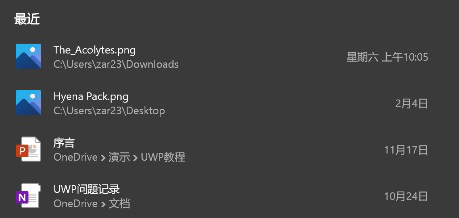
Dock栏与Action Center


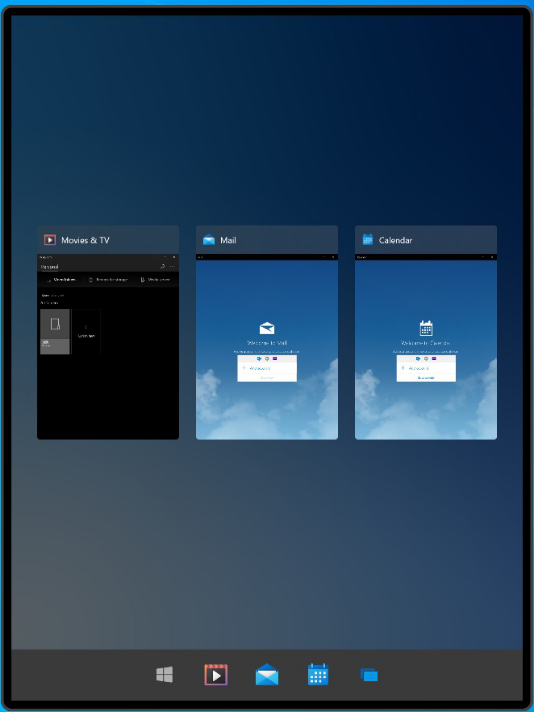
接下来我们往右边看。
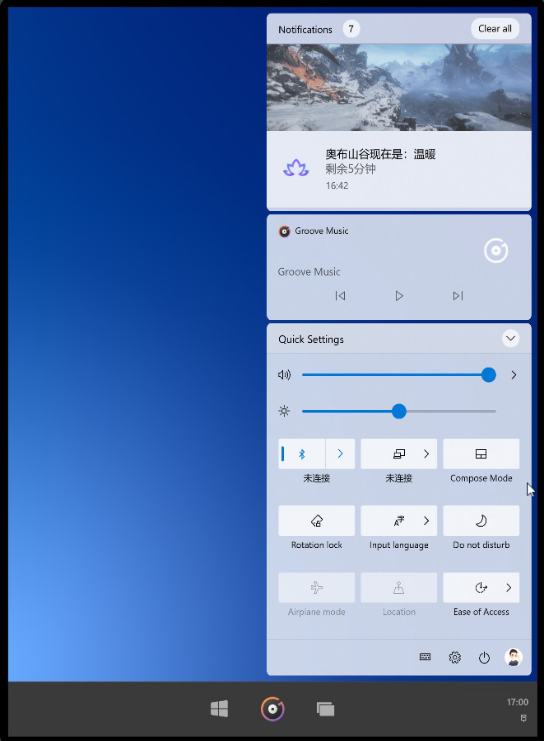
这里我们以往都叫通知中心,但事实上,通知只是其中一个模块。这一点在Windows 10X上更为明显。在Action Center中,快捷设置显然占据了更大的比重。而且整体的设计都转为了模块化设计,从视觉上进行了分割。
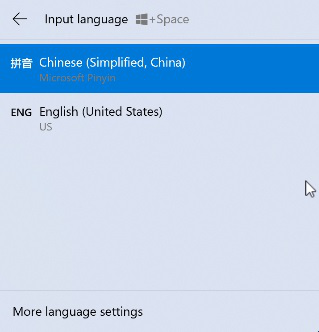
如果你打开了音乐软件的话,与系统集成的MTSC,中文叫媒体传输控件,也会出现在Action Center中。所以这里可以做一些推断,也许微软会发布一些新的API,用于创建一些小插件,就像手机上的负一屏一样。这只是猜测,如果以后能实现的话,那还是很棒的,虽然感觉希望不大。
应用体验
应用是系统体验中最为重要的一环。Windows 10X声称支持大多数Win32应用,我这里条件有限,就不去做这个测试了,等系统正式版出来后自会有人去测试。但是我们还是可以简单地看看这个Win32在这个系统中是怎么运行的。
微软在发布模拟器的时候提到了Win32应用的运行模式,是在一个容器(Container)内运行的。我以为这是一个形象的说法,但我是真的没想到,TN的竟然是字面意思!
当我们打开记事本时,倏忽间全屏,然后就是一个标题栏孤悬,稍等片刻,一个窗口化的笔记本应用出现,背景上了一层遮罩,孤悬的标题栏消失。

而且这个笔记本应用在进行窗口拖拽的操作时极为卡顿,我承认我电脑配置不高,但这种卡顿是很明显的,在我这样的低配电脑上更是放大了数倍。
然而这只是个模拟器,我倒不会太较真,只希望正式版出来之后能好一些吧。
说回来,作为一款双屏设备,配置肯定不会太高,受机能限制,Windows 10X运行的主流软件应该是UWP和PWA应用,PWA暂不考虑,这里我们测试一下UWP应用的实际表现。
普通应用
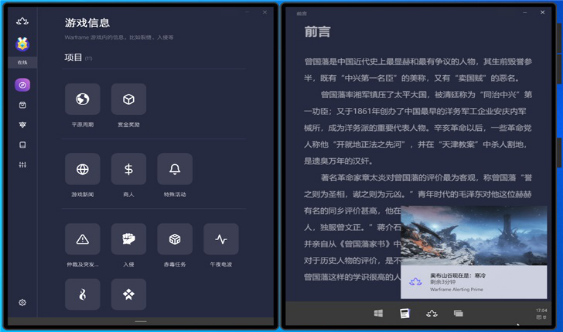

这就要求应用必须做出针对性的适配,目前微软提供了两种方式,一种是使用控件TwoPaneView,另一种是检测ApplicationView.ViewMode,目前多出来一种新的状态,叫Spanning,是一种跨屏状态(使用该状态的SDK版本要求是19559以上)。
var isSpanned = ApplicationView.GetForCurrentView().ViewMode == ApplicationViewMode.Spanning;
if (isSpanned)
{
// do something...
}
else
{
?// do something...
}
相关文章
 关闭
关闭